Objet de fichier "The Lazyman's Way" de River Animation
La fonction FILE OBJECT dans Clip Studio Paint est une fonctionnalité puissante pour l'animation. Dans ce didacticiel, je vais créer une animation de rivière, rendue si facile que je l'appelle The Lazy man's Way. J'espère que tu aimes.
L'ensemble du processus peut être vu dans cette vidéo:
.
Créez la peinture de la rivière et faites un masque pour l'eau, pour créer l'animation, il est nécessaire de trouver une texture homogène de reflets d'eau, ou vous pouvez créer la vôtre. Dans l'Asset store, je trouve ces deux options gratuitement si vous souhaitez l'utiliser.
Créez un nouveau fichier, assez grand pour couvrir la rivière en perspective (je crée un fichier de 3800 par 1080 pixels mais cela doit s'adapter à vos besoins). Faites glisser la texture depuis le panneau des matériaux, sur le fichier et ajustez l'échelle, utilisez la grille comme référence (la grille peut être activée dans /View/Grid).

Créez maintenant une nouvelle chronologie, activez les images clés dans ce calque et, avec un mouvement linéaire, placez la première clé et, dans la dernière image de la chronologie, déplacez la texture jusqu'à ce que la partie gauche de la texture atteigne la partie droite de la première image comme vu dans l'animation. Déplacez l'image clé de l'image 30 vers l'image suivante, l'image 31 dans cet exemple.
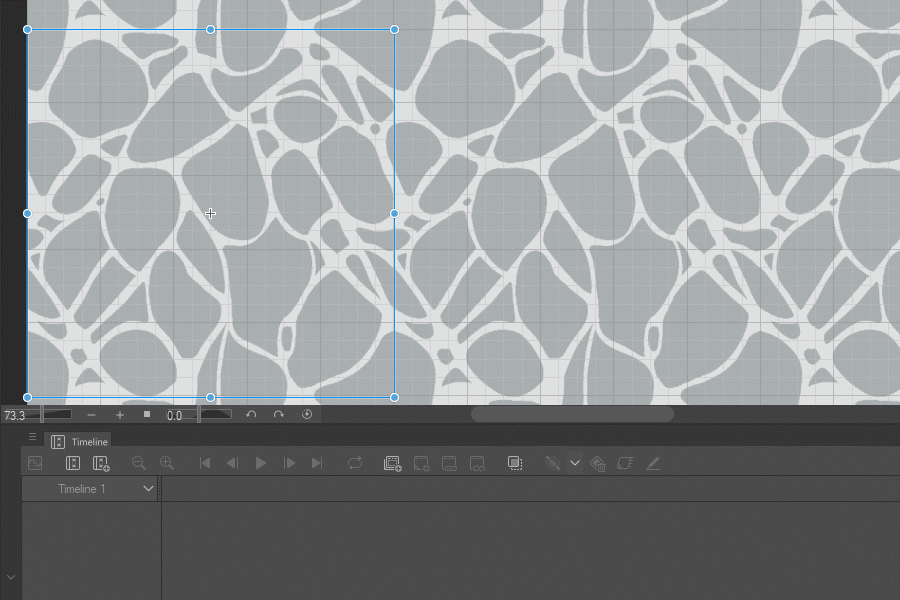
Parce qu'un effet de distorsion sera appliqué à l'animation, l'animation doit être une séquence d'images, alors créez un nouveau dossier d'animation et créez des cellules par deux dans cet exemple de 30 cellules.

À l'aide de l'outil de sélection automatique, sélectionnez l'unité d'ondulation de ces paramètres dans les propriétés de l'outil :
Fermer l'écart : décocher
Mise à l'échelle de la zone : cochez et entre 3 sur 4
Référer plusieurs : Vérifier
Dans la première image, la cellule d'animation est remplie de couleur blanche, dans la vidéo est noire pour la rendre plus claire. Continuez ce processus jusqu'à ce que vous ayez terminé les 30 cellules.
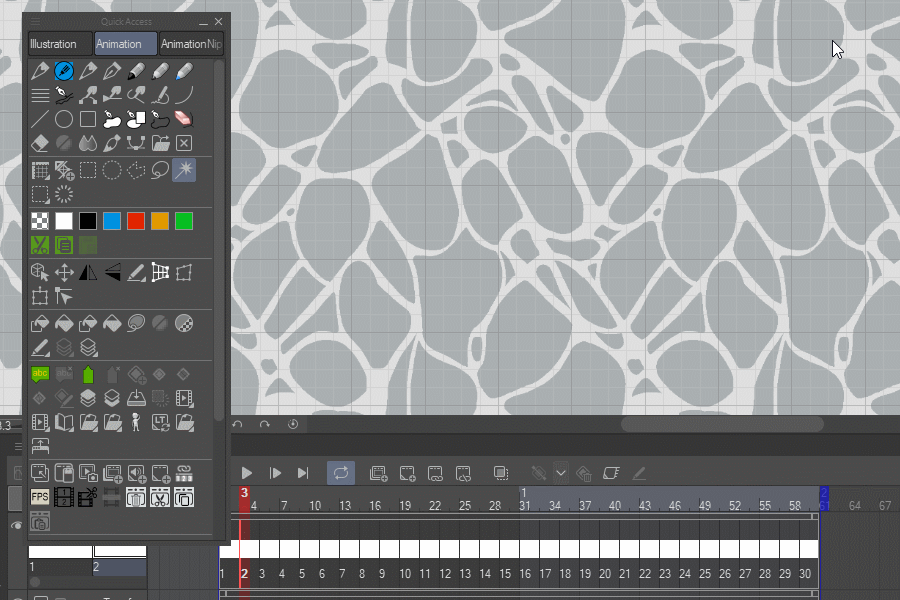
J'ai créé une action automatique pour l'étape précédente et la suivante, téléchargez-la ici :
La première action automatique consiste à remplir, désélectionner et passer à l'image suivante, mais vous devez d'abord sélectionner les ondulations. L'action automatique suivante applique une distorsion ZigZag à toutes les 30 images, les paramètres de distorsion sont Angle 90, Nombre de vagues 4 et la hauteur des vagues varie entre 1,4 et 3,4, mais le changement est doux, donc le mouvement est calme (l'auto faire varier cette valeur 1,4, 1,45, 1,5, 1,6, 1,8... jusqu'à 3,4 et revenir à 1,4). L'animation se déplace comme des vagues qui rendent l'animation plus naturelle. Maintenant que l'animation est prête, effacez simplement le calque de papier, effacez le calque d'images clés et enregistrez le fichier avec uniquement la séquence d'images dans un endroit que vous pouvez trouver facilement pour l'étape suivante.

Maintenant, dans le fichier principal, importez le fichier wave en allant dans File/Import/Created File Object, ajustez les proportions CTRL+SHIFT+T, pour correspondre à la perspective de la rivière. Placez l'objet fichier sur le masque et sélectionnez Découper sur le calque ci-dessous, ajustez la transparence et lisez le résultat.
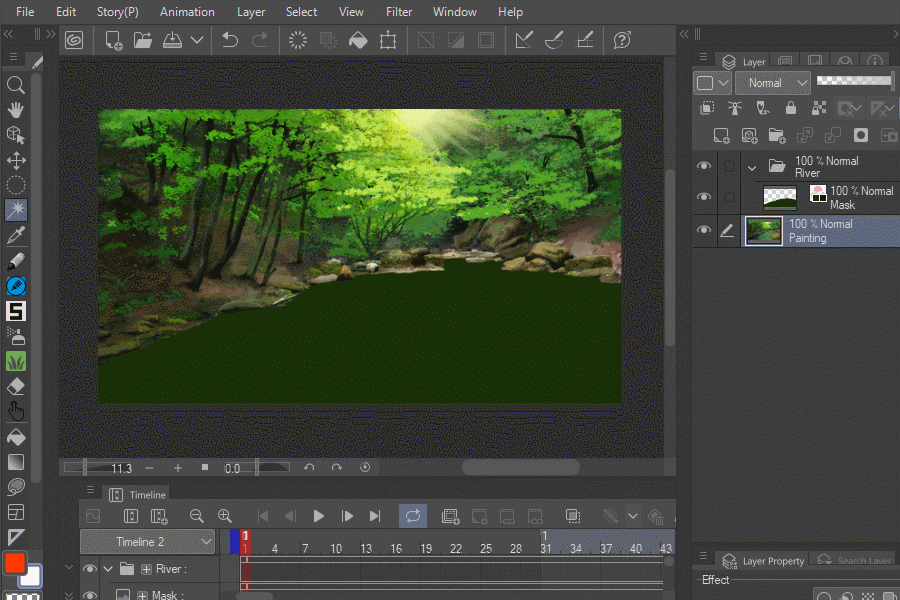
Voilà, un moyen rapide de réaliser une animation complexe et le résultat est bien utile surtout pour établir des plans.

Merci, si vous avez des questions n'hésitez pas, je vais essayer d'y répondre.
























Commentaire